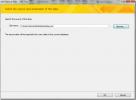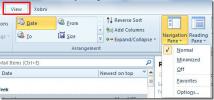Como ocultar o ícone de efeitos sonoros no modo de exibição de apresentação do PowerPoint
Uma apresentação boa e atraente é interativa e utiliza todos os tipos de mídia, em vez de apenas deslizar sobre o slide cheio de texto. O PowerPoint é uma das ferramentas de apresentação mais abrangentes disponíveis atualmente. Permite inserir praticamente qualquer tipo de conteúdo imaginável. Também há vários suplementos que podem adicionar os recursos que você deseja, por exemplo, você pode usar um suplemento para executar uma enquete ao vivo durante uma apresentação. Os efeitos no PowerPoint são excelentes e fornece aos apresentadores dicas visuais para ajudá-los durante a apresentação, como ícones para indicar um efeito sonoro. Se você tiver efeitos sonoros configurados para serem reproduzidos automaticamente, oculte o ícone de efeitos sonoros no PowerPoint na exibição de apresentação.
O ícone de efeito sonoro na exibição de apresentação do PowerPoint indica onde um efeito sonoro foi adicionado. Na exibição de apresentação, ajuda o apresentador a lembrar onde está o efeito sonoro. Além disso, também fornece acesso aos controles para o efeito sonoro. Com efeitos sonoros, você pode configurá-los para tocar automaticamente ou clicar no clique.
Adicionar efeito sonoro
Para adicionar um efeito sonoro no PowerPoint, abra sua apresentação e navegue até o slide ao qual deseja adicionar o efeito. Vá para Inserir> Áudio e selecione um arquivo de áudio.

Depois de adicionar o arquivo, um ícone de alto-falante aparece na visualização de edição e visualização da apresentação. Quando você posiciona o cursor sobre o ícone, ele se expande para revelar os controles de mídia.
Ocultar o ícone de efeitos sonoros
Selecione o ícone do alto-falante. Quando um elemento de mídia é selecionado no PowerPoint, guias adicionais aparecem na faixa de opções. Quando o ícone do alto-falante é selecionado, duas novas guias, denominadas Formatar e Reproduzir, são adicionadas. Vá para a guia Reprodução. Aqui, marque a opção "Ocultar durante o show". O ícone do efeito sonoro não aparecerá mais quando você estiver no modo de apresentação.
Isso significa que você terá que clicar uma vez quando estiver no slide para reproduzir o efeito sonoro. Como alternativa, você pode definir o efeito sonoro para tocar automaticamente quando chegar a esse slide específico.

Lembre-se de que as dicas visuais fornecidas pelo PowerPoint servem para ajudá-lo com sua apresentação. Se o único motivo pelo qual você deseja ocultar o ícone de efeitos sonoros é que ele oculta uma parte da sua apresentação, basta movê-lo para um lugar diferente, onde você ainda pode vê-lo, mas isso não obstrui o texto ou objetos.
Pesquisa
Postagens Recentes
Importar arquivo XML no Access 2010
Hoje, os bancos de dados contêm dados em formatos incompatíveis, o ...
Converter apresentação do PowerPoint 2010 em diferentes tipos de arquivo
O PowerPoint 2010 permite que o usuário converta a apresentação em ...
Personalizar o painel de navegação do Outlook 2010
O painel de navegação (presente no lado esquerdo da janela principa...